“Ơ kìa, cái file game này ở đâu ra ấy nhỉ? Hôm qua vừa mới copy từ USB vào máy tính mà!” – Bạn đã bao giờ rơi vào tình huống dở khóc dở cười như thế này chưa? Đừng lo, chuyện “biến mất” bí ẩn của dữ liệu sau khi copy từ USB sang máy tính không phải là hiếm gặp. Nguyên nhân có thể do virus, lỗi kết nối, hoặc đơn giản là bạn chưa thực hiện đúng thao tác. Hôm nay, hãy cùng Nexus Hà Nội “bắt bệnh” và tìm hiểu cách copy dữ liệu từ USB sang máy tính “siêu tốc”, an toàn như một game thủ chuyên nghiệp nhé!
Bạn muốn tải nhạc từ máy tính sang thẻ nhớ để nghe nhạc mọi lúc mọi nơi? Đừng bỏ lỡ bài viết chi tiết về cách tải nhạc từ máy tính sang thẻ nhớ tại đây: https://nexus.edu.vn/cach-tai-nhac-tu-may-tinh-sang-the-nho/.
Bí Kíp Copy Dữ Liệu Từ USB Sang Máy Tính Nhanh Như Chớp
1. Kết nối USB với máy tính
Đầu tiên, hãy chắc chắn rằng bạn đã kết nối USB với máy tính thông qua cổng USB. Nghe có vẻ hiển nhiên, nhưng đôi khi chính những điều đơn giản nhất lại dễ bị bỏ qua nhất đấy!
2. Mở USB trên máy tính
Sau khi kết nối, USB sẽ xuất hiện dưới dạng một ổ đĩa trên máy tính của bạn. Bạn có thể tìm thấy nó trong mục “This PC” (Windows) hoặc “Desktop” (MacOS).
3. Chọn dữ liệu cần copy
Bây giờ, hãy mở thư mục chứa dữ liệu bạn muốn copy trên USB. Bạn có thể chọn một hoặc nhiều file, hoặc thậm chí là toàn bộ thư mục.
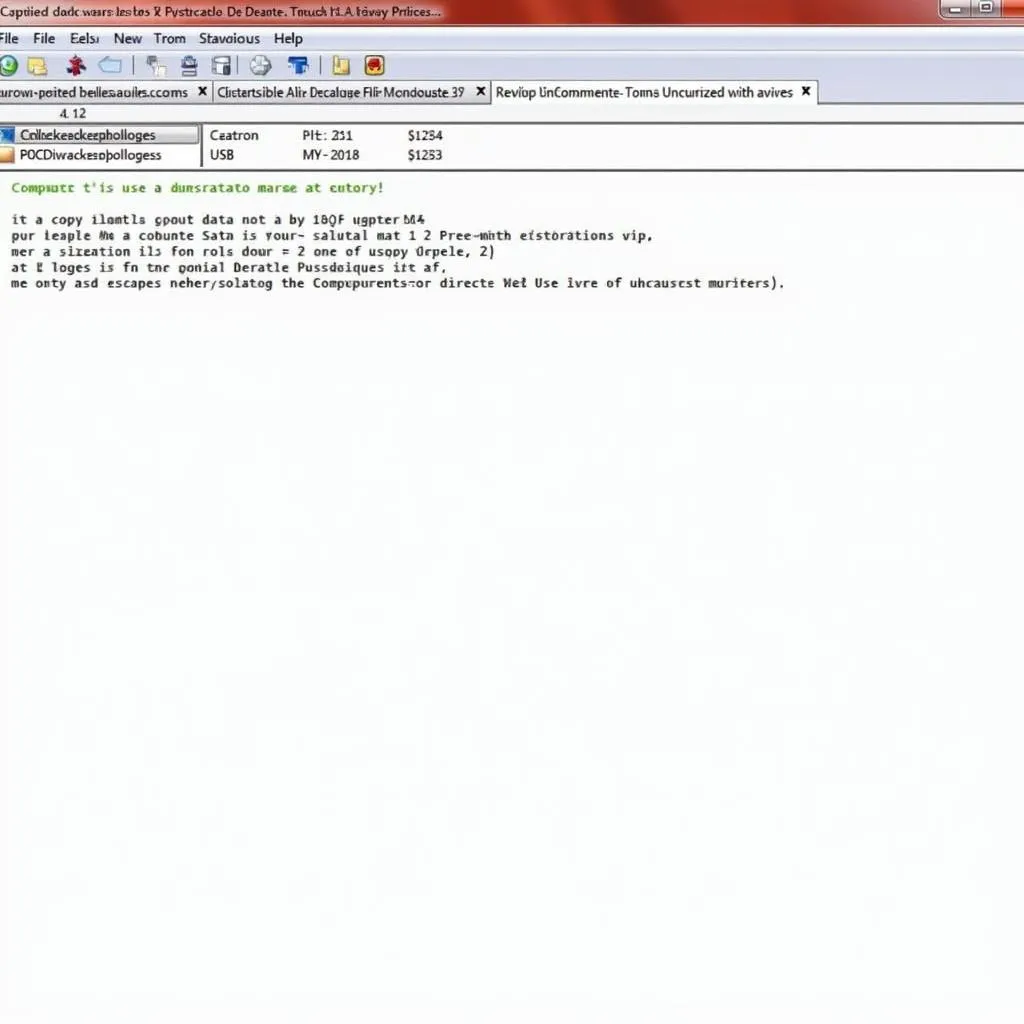 Cách copy dữ liệu từ USB sang máy tính
Cách copy dữ liệu từ USB sang máy tính
4. Copy dữ liệu
Nhấp chuột phải vào dữ liệu đã chọn và chọn “Copy” hoặc sử dụng tổ hợp phím tắt “Ctrl + C” (Windows) hoặc “Command + C” (MacOS).
5. Dán dữ liệu vào máy tính
Mở thư mục trên máy tính mà bạn muốn lưu trữ dữ liệu. Nhấp chuột phải vào khoảng trống trong thư mục và chọn “Paste” hoặc sử dụng tổ hợp phím tắt “Ctrl + V” (Windows) hoặc “Command + V” (MacOS).
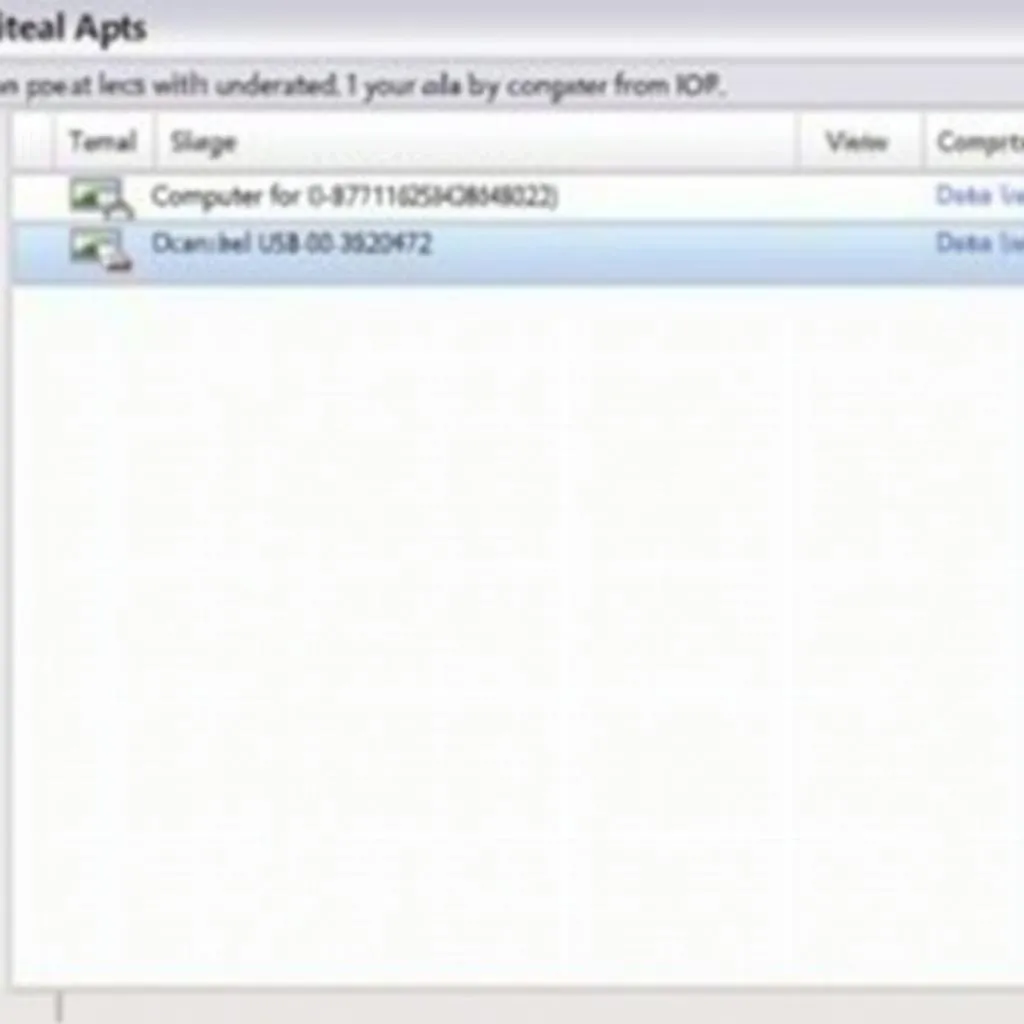 Lưu dữ liệu USB vào máy tính
Lưu dữ liệu USB vào máy tính
6. Ngắt kết nối USB an toàn
Sau khi quá trình copy hoàn tất, hãy nhớ ngắt kết nối USB an toàn. Bạn có thể thực hiện việc này bằng cách nhấp chuột phải vào biểu tượng USB trên thanh taskbar và chọn “Eject”.
Những Lưu Ý Khi Copy Dữ Liệu Từ USB Sang Máy Tính
- Kiểm tra dung lượng: Hãy chắc chắn rằng máy tính của bạn có đủ dung lượng trống để lưu trữ dữ liệu từ USB.
- Phòng tránh virus: Luôn quét virus cho USB trước khi copy dữ liệu sang máy tính, đặc biệt là khi sử dụng USB lạ. Bạn có thể tham khảo thêm về virus máy tính và cách phòng tránh tại https://nexus.edu.vn/virus-may-tinh-la-gi-tin-9/.
- Sao lưu dữ liệu quan trọng: Trước khi thực hiện bất kỳ thao tác nào với USB, hãy sao lưu dữ liệu quan trọng sang một thiết bị khác để tránh mất mát đáng tiếc.
Lời Kết
Vậy là bạn đã nắm trong tay bí kíp copy dữ liệu từ USB sang máy tính nhanh chóng và an toàn rồi đấy. Hy vọng bài viết này sẽ giúp bạn tự tin hơn trong việc quản lý dữ liệu của mình.
Bạn có muốn biết cách sao chép ảnh từ iPhone vào máy tính? Truy cập ngay bài viết hướng dẫn chi tiết tại https://nexus.edu.vn/huong-dan-copy-anh-tu-iphone-vao-may-tinh/.
Nếu bạn còn bất kỳ câu hỏi nào hoặc cần hỗ trợ thêm, hãy liên hệ với chúng tôi qua số điện thoại: 0372899999, email: [email protected] hoặc đến trực tiếp địa chỉ 233 Cầu Giấy, Hà Nội. Đội ngũ chuyên viên của Nexus Hà Nội luôn sẵn sàng hỗ trợ bạn 24/7. Chúc bạn thành công!